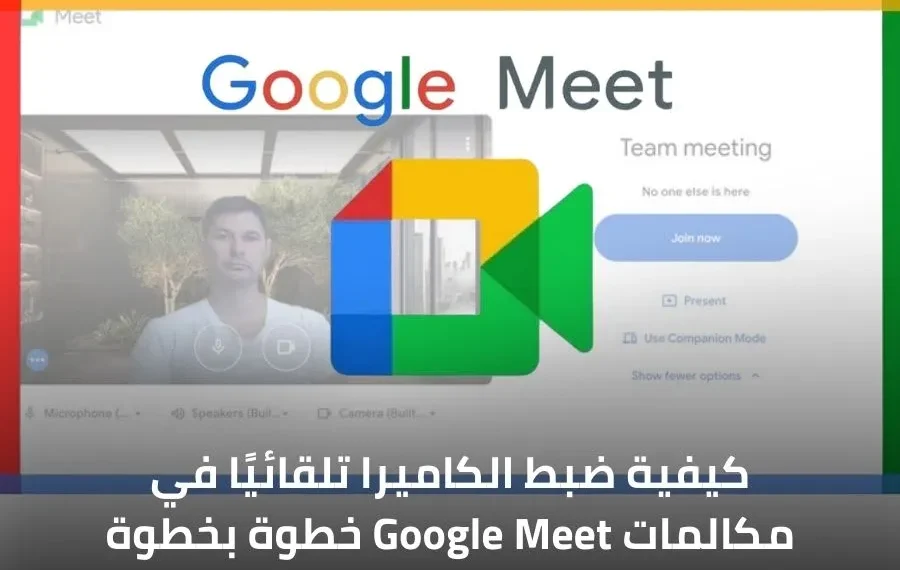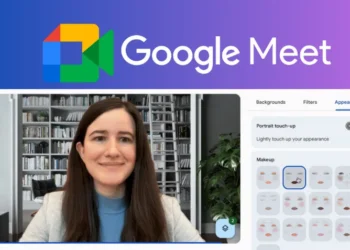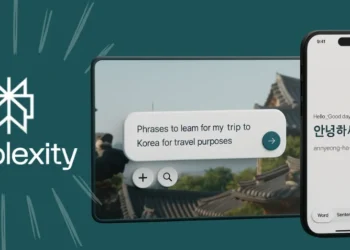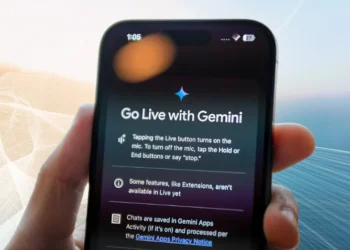أصبح تطبيق Google Meet أكثر ذكاءً وسهولة للمستخدمين بفضل ميزة التأطير التلقائي “Automatic framing”، التي تتيح للجميع تحسين موضعهم في مكالمات الفيديو دون الحاجة إلى ضبط الكاميرا يدويًا. تم إطلاق هذه الميزة لحسابات Google Workspace في عام 2022، وهي الآن متاحة لجميع مستخدمي Google Meet، مما يساعد على تصحيح زوايا الكاميرا الغريبة وجعل المستخدمين في منتصف الشاشة.
ما هي ميزة التأطير التلقائي (Automatic Framing)؟
ميزة Automatic Framing هي تقنية ذكية تتيح ضبط مكان المستخدم في إطار الفيديو تلقائيًا ليكون في منتصف الشاشة. تعتمد هذه الميزة على الذكاء الاصطناعي لتحليل زوايا الكاميرا وضبط الإطار المثالي، مما يجعل تجربة الاجتماعات أكثر احترافية.
كيفية تفعيل أو تعطيل ميزة التأطير التلقائي (Automatic Framing)
الميزة تعمل افتراضيًا، ولكن يمكن للمستخدمين إيقاف تشغيلها أو تعديلها من خلال الخطوات التالية:
- الضغط على قائمة النقاط الثلاث قبل الانضمام إلى المكالمة.
- اختيار “تطبيق التأثيرات المرئية”.
- الضغط على “المظهر” لتعطيل الميزة أو تعديلها.
تشبه هذه الميزة ميزة Center Stage من Apple، ولكن ما يميز إصدار Google هو أنه لا يتتبع المستخدم أثناء تحركه، مما يقلل عوامل التشتيت أثناء الاجتماعات.
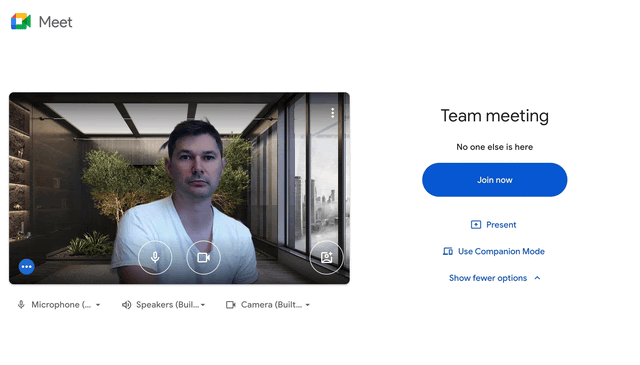
مزايا استخدام التأطير التلقائي في Google Meet
- راحة المستخدمين: لا حاجة لتحريك الكاميرا يدويًا أو القلق بشأن المظهر أمام الشاشة.
- احترافية في الاجتماعات: يساعد في إبراز الشخص في منتصف الشاشة، مما يعزز من وضوح التواصل.
- تقليل التشتيت: تصميم الميزة بحيث لا تتابع حركة المستخدم يقلل من عوامل الإلهاء أثناء المكالمة.
- مرونة مع الخلفيات الافتراضية: تعمل الميزة على تحسين تجربة استخدام الخلفيات الافتراضية، ما يمنح مظهرًا أكثر احترافية.
نصائح للحصول على أفضل تجربة مع Auto-Framing
- اختيار إضاءة جيدة: تأكد من وجود إضاءة مناسبة لتحسين جودة الفيديو مع التأطير التلقائي.
- تجربة الإعدادات مسبقًا: قبل الاجتماع، جرّب الميزة من خلال قائمة الإعدادات للتأكد من أن مكانك صحيح.
- استخدام خلفيات احترافية: عند اختيار خلفية افتراضية، حاول أن تكون بسيطة لتجنب أي تشويش في الإطار.
- إعادة التأطير يدويًا عند الحاجة: إذا لم يكن الإطار مثاليًا بعد الانضمام، استخدم خيار “إعادة التأطير” بسهولة.
مقارنة التأطير التلقائي مع تقنيات مشابهة
- Google Auto-Framing: يقوم بضبط الإطار مرة واحدة قبل الاجتماع.
- Apple Center Stage: يتابع حركة المستخدم طوال المكالمة.
- Zoom Auto-Adjust: يضبط الإطار حسب ظروف الإضاءة وزاوية الكاميرا.
إعادة التأطير والتحكم اليدوي
- إعادة التأطير يدويًا: يمكن للمستخدم إعادة ضبط موضعه في أي وقت أثناء المكالمة من خلال تمرير المؤشر فوق مربع الفيديو الخاص به ثم النقر على خيار “إعادة التأطير”.
- الخلفيات الافتراضية: عند استخدام خلفية افتراضية، تعمل ميزة التأطير التلقائي باستمرار على إبقاء المستخدم في منتصف الإطار، مما يمنع الخلفية من إعادة التأطير بشكل غير مرغوب.
فوائد ميزة التأطير التلقائي
- تحسين تجربة الاجتماعات وجعلها أكثر احترافية.
- توفير الوقت والجهد في ضبط الكاميرا يدويًا.
- تقليل عوامل التشتيت الناتجة عن حركة الكاميرا أو الإطارات غير المناسبة.
تعتبر ميزة التأطير التلقائي من Google Meet خطوة أخرى نحو تحسين تجربة الاجتماعات الافتراضية، مما يجعلها أكثر سهولة وكفاءة للمستخدمين. استفد من هذه الميزة الآن لتجعل اجتماعاتك أكثر احترافية!